方法步骤
一、点击地址栏右侧图标(
 ,
, )可快速对当前网站设定使用“极速模式”(Blink内核)或“兼容模式”(Trident内核);
)可快速对当前网站设定使用“极速模式”(Blink内核)或“兼容模式”(Trident内核);二、 当页面在“兼容模式”下,可通过右键设定具体的IE内核版本;
如下图:将新浪首页的兼容模式从“默认模式”修改为“IE8模式”,此功能不仅可以对网页进行具体IE内核设定,还可以方便的用于网站开发者的页面兼容性调试。

三、如您是网站的开发者,可以通过在页面<head>标签中添加代码,来指定网站的模式;
若页面需默认用极速模式,增加标签:<meta name=renderer content=webkit>;
若页面需默认用IE兼容模式,增加标签:<meta name=renderer content=ie-comp>;
若页面需默认用IE标准模式,增加标签:<meta name=renderer content=ie-stand>;
content的取值分别为webkit,ie-comp,ie-stand,区分大小写,分别代表用极速模式,IE兼容模式(低版本IE模式),IE标准模式(高版本IE模式);
四、支持查看、修改手动切核数据及切核数据的批量导入、导出;
四、支持查看、修改手动切核数据及切核数据的批量导入、导出;
设置地址:360安全浏览器-设置-高级设置-内核切换设置;
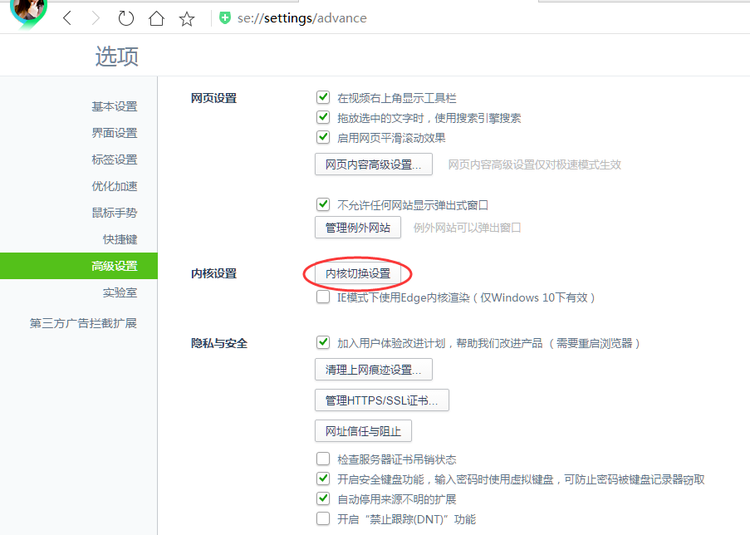
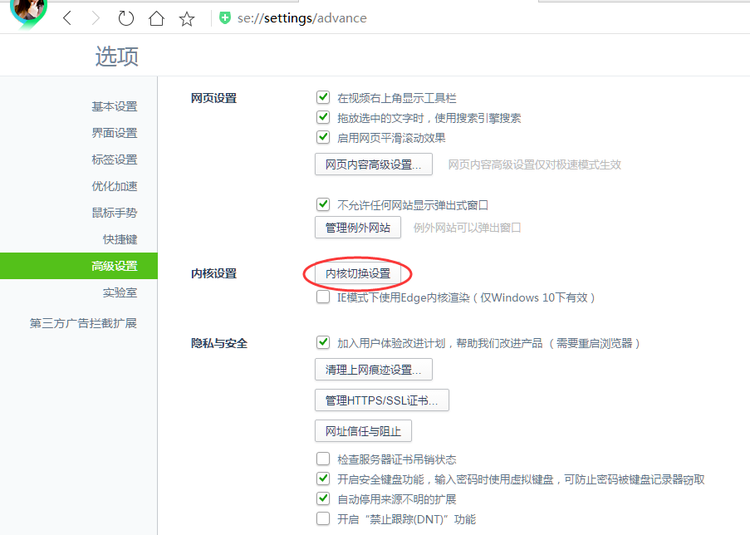
①“添加新内核切换规则”输入框处输入网址-选择内核-左键点击他处-即可自动保存
② 导入和导出内核切换列表, 通过导入列表的方式批量对网址进行内核设定,也可将自己设定好的网址列表导出,方便用于其他电脑,此功能对于企业级用户的批量网址设置极具意义
注意:添加切核网址时,请使用带有host的网址,如:bbs.360.cn,而不要使用主域名360.cn做为网址进行添加。
五、支持使用命令行 --switcher-file=d:\1.txt 从本地文件导入切核数据
注意:添加切核网址时,请使用带有host的网址,如:bbs.360.cn,而不要使用主域名360.cn做为网址进行添加。
五、支持使用命令行 --switcher-file=d:\1.txt 从本地文件导入切核数据
①在本地电脑任意处新建一个文本文档(以在本地磁盘d:新建名称为“1.txt”文档为例)
将需要内核切换的网址加入到文档中,现在支持精准匹配的内核为:极速模式、IE(和本地电脑中IE版本相同)、IE7、IE8、IE9、IE10、IE11,其中,文档的标准格式为:
1.[360se switcher]
2.192.168.0.1=Webkit
3.172.16.105.25=IE 7
4.10.46.55.10=IE
5.12333sh.gov.cn=IE 11
②使用命令行从本地文件导入切核数据
打开命令提示符,将“360安全浏览器安装路径”在命令行处粘贴,输入空格、键入
1.--switcher-file=d:\1.txt
然后执行命令即可。
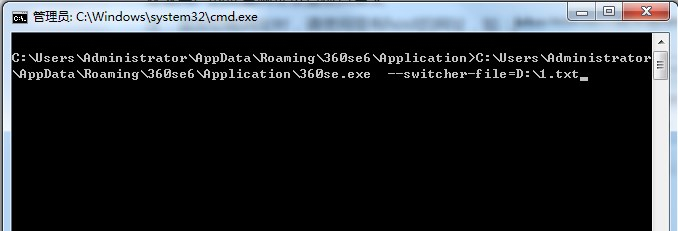
以上就是360浏览器自定义设置内核模式的全部教程,希望能够帮到大家!
2.192.168.0.1=Webkit
3.172.16.105.25=IE 7
4.10.46.55.10=IE
5.12333sh.gov.cn=IE 11
②使用命令行从本地文件导入切核数据
打开命令提示符,将“360安全浏览器安装路径”在命令行处粘贴,输入空格、键入
1.--switcher-file=d:\1.txt
然后执行命令即可。
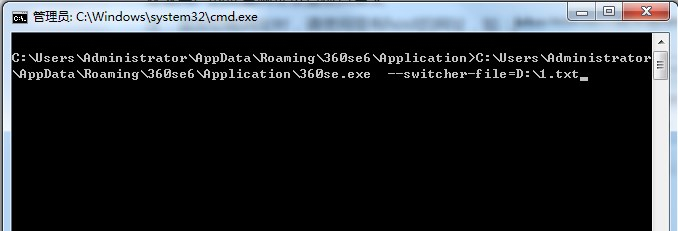
以上就是360浏览器自定义设置内核模式的全部教程,希望能够帮到大家!